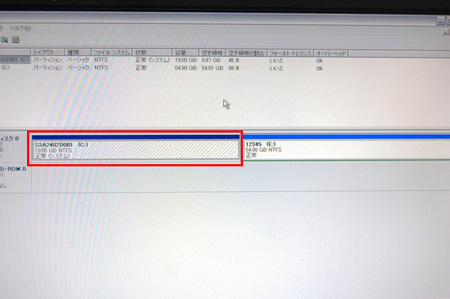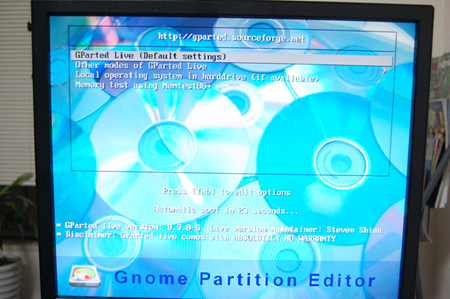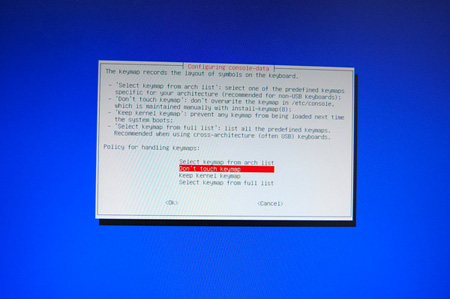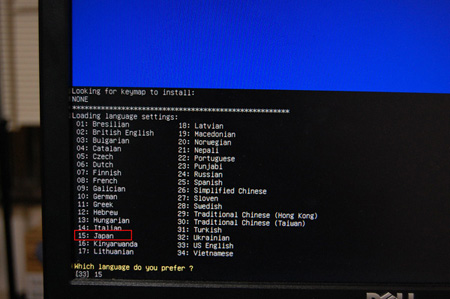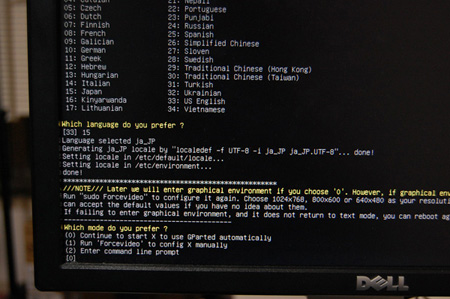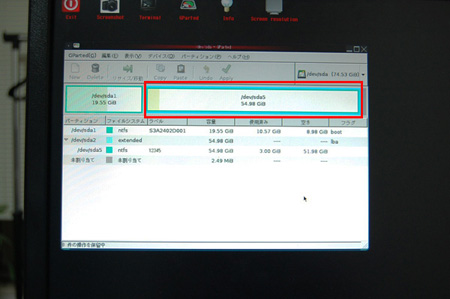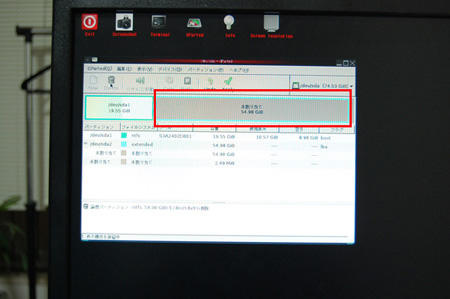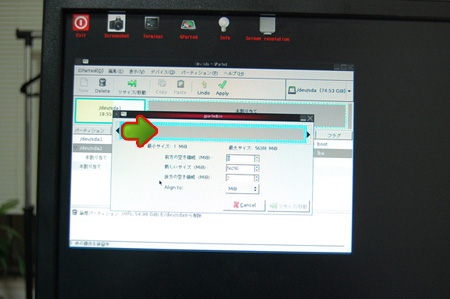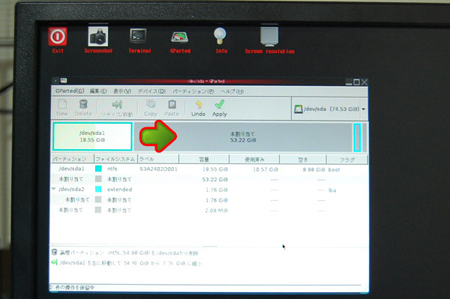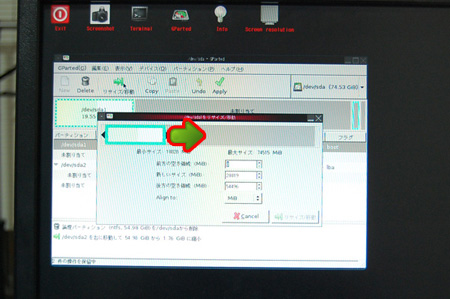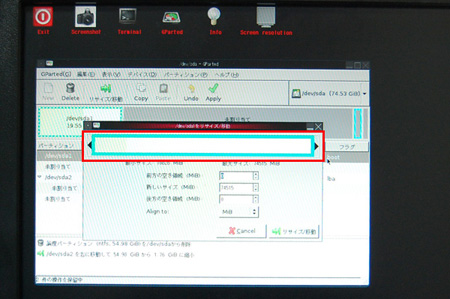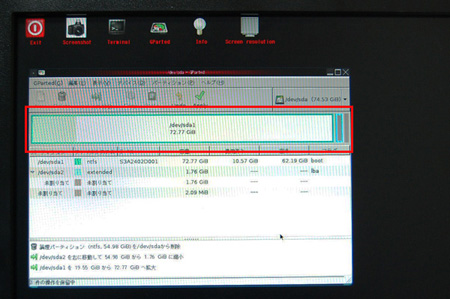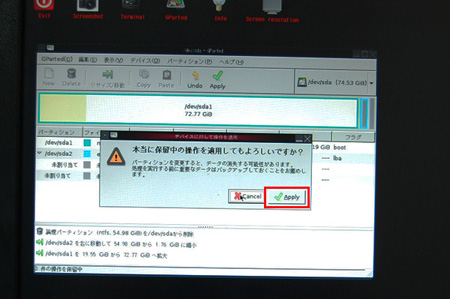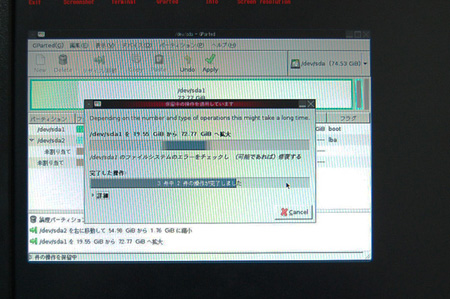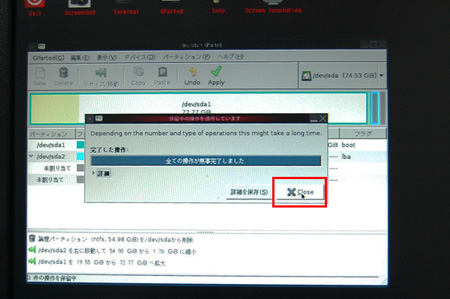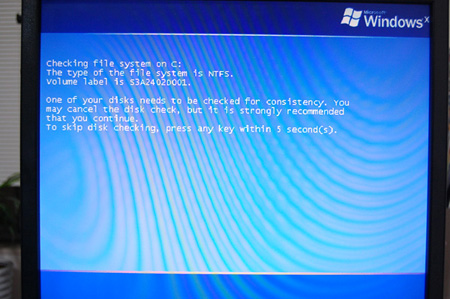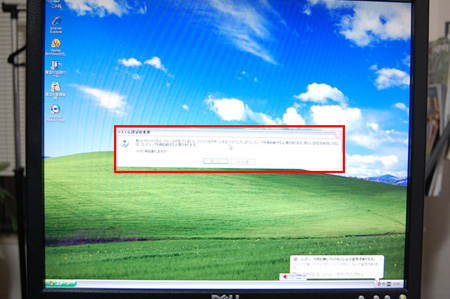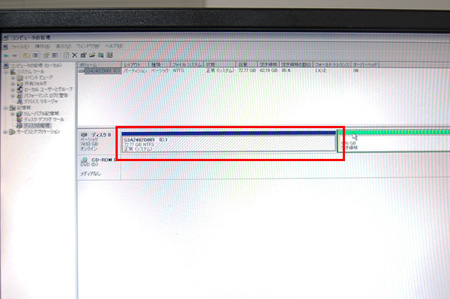昔のパソコンはHDD(ハードディスクドライブ)の容量が少なかったですね。
メーカーによっては40GBを20GBと20GBに分割して初期設定されるところもあります。
それが、windowsのアップデートやサービスパックの更新、ウィルスワクチンソフトの更新などで、Cドライブは悲鳴を上げているのだと思います。
今回はそのドライブを簡単に1つにする方法を紹介します。
(環境)
東芝エクイアム 5140 (PE)
OS:windowsXP SP3
ドライブ:Cドライブ(20GB) Dドライブ(60GB)
利用ソフト:GPARTED(フリーソフト)
(最新)
https://sourceforge.net/projects/gparted/
ソフトをインストールすることなく起動する為、CDからパソコンを起動するようにします。その為、必ずISOイメージで焼いてCDを作成してください。
作成方法は「windows7のISOイメージファイル作成方法」を参照
windows7のパソコンがあれば、標準機能でISOイメージファイルが作成できます。(下記参照)
●Cドライブは約20GBです。
●先ほどISOイメージで作成したCDをドライブにセットします。
●CDブートしてするとGPertedの初期画面になります。そのまま一番上のメニューを選んでください。
●写真のまま実行してください。
●15番のJAPANを選んでください。メニューが日本語になります。
●そのまま実行してください
●まず、Dドライブを削除します(Delete)
●領域が消えます。
●今度はその領域をし小さくします。
●このようになります。
●今度はCドライブを広げます。
●リサイズを選んで、→の方向に拡張します。
●広がりました。
●全体的にCドライブが73GBになりました。
●APPLYを実行
●実行中
●処理終了
●リブートすいると、起動時にファイルシステムを整理します。
●再度、再起動要求がありますので、「はい」で実行です。
●ちゃんと73GBになりました。
(コメント)
最初は「結合」ということで、パーティションをくっつけようとしていたのですが、エラーがなぜかでて、前に進みませんでした。
その為、発想を変え、「削除」→「拡張」ということで進めたら上手くいきました。
ネットでググると、GPartedでドライブ結合ができない方が数名いるみたいです。
是非、発想を変えてチェレンジしてみてください。